win7提示配色方案已更改为Windows7Basic怎么办
发布时间:2017-01-05 18:04
相关话题
最近有Win7系统用户反映,每次只要一打开程序或者运行游戏时,桌面的右下角总是会提示“配色方案已更改为Windows 7 Basic”,这让人感觉非常的厌烦,那么你知道win7提示配色方案已更改为Windows7Basic怎么办吗?下面是小编整理的一些关于win7提示配色方案已更改为Windows7Basic的相关资料,供你参考。
win7提示配色方案已更改为Windows7Basic的解决方法
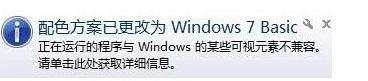
一、更改Win7配色方案
1.右击桌面空白处,通过右击菜单中,选择”个性化“。
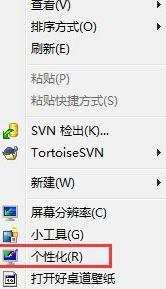
2.在”个性化“设置的页面,找到“Windows 7 Basic”,然后鼠标点击选择,稍等片刻即可。
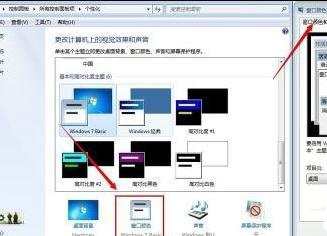
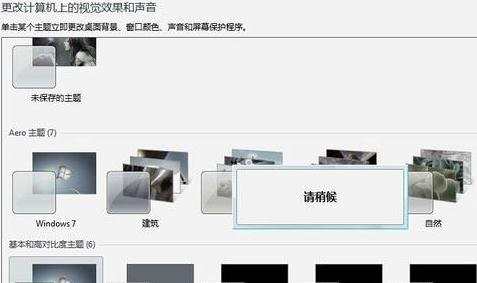
3.再进行双击excel这些办公软件,或者是启动其它游戏软件。就会提示“配色方案已更改”这些信息,忽略即可。
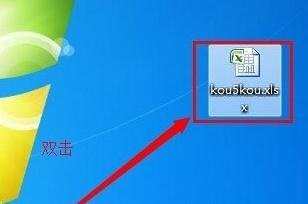
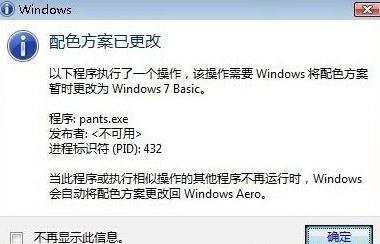
二、通过兼容性设置解决
右键选择启动程序(即导致你系统出现问题提示“配色方案已更改为Windows 7 Basic”的程序),然后选择属性,紧接着切换到“兼容性”标签下,将“以兼容模式运行这个程序”勾选,然后再选择Windows 7;如果没有Windows7这个选项,可以选择其他的试一下,最后确定即可。
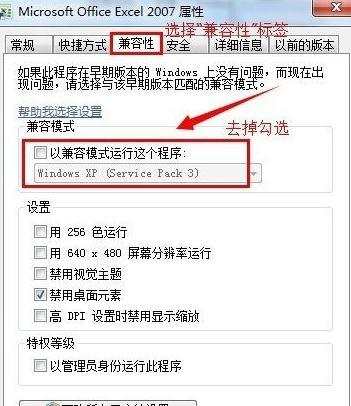
win7提示配色方案已更改为Windows7 Basic的相关文章:
1.Win7玩CF游戏提示配色方案已更改为Basic怎么办
2.cf与window7配色方案更改为Basic怎么解决
3.电脑配色方案怎么改
4.windows7系统怎么更改颜色

win7提示配色方案已更改为Windows7Basic怎么办的评论条评论